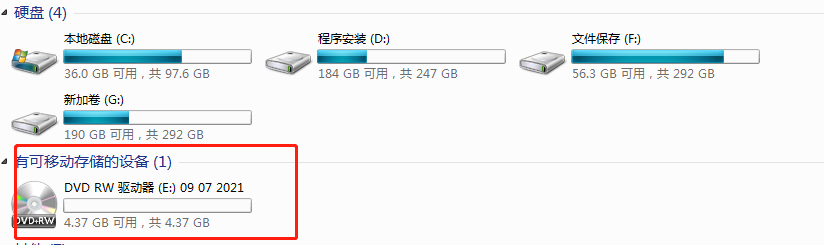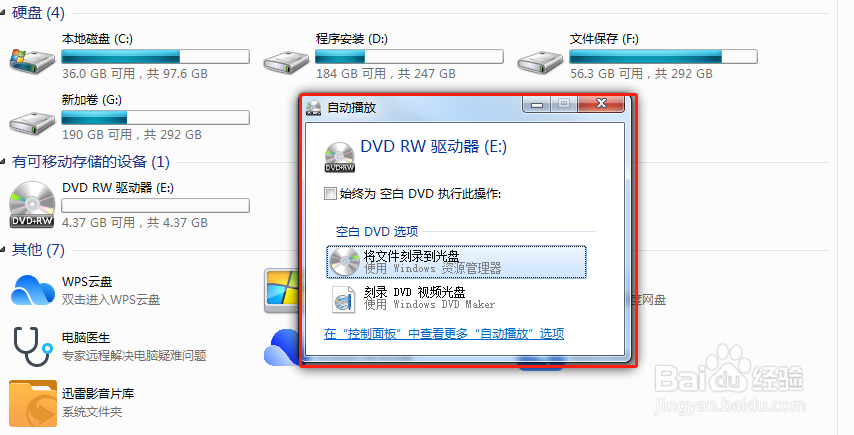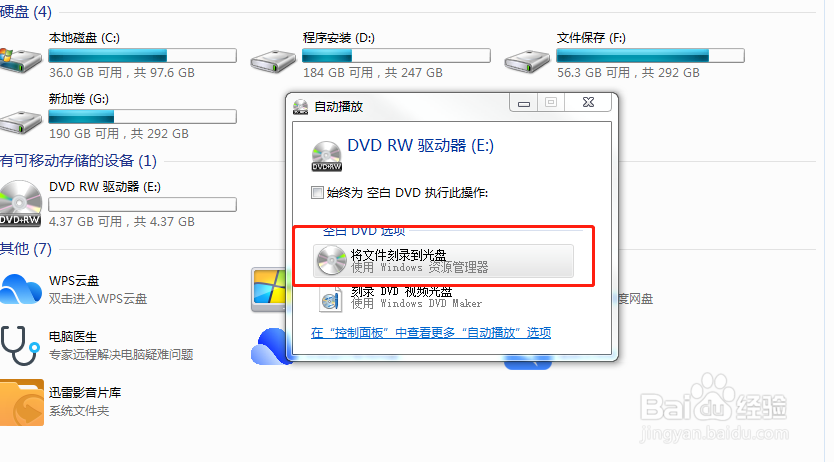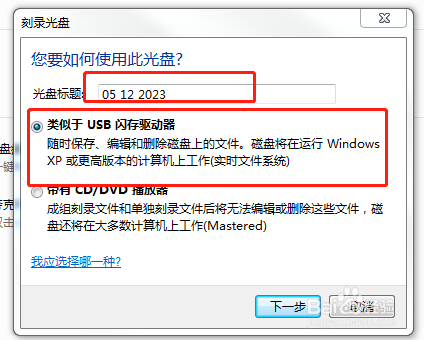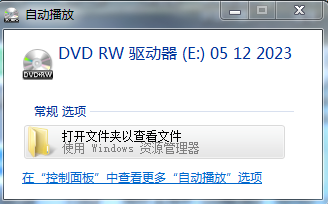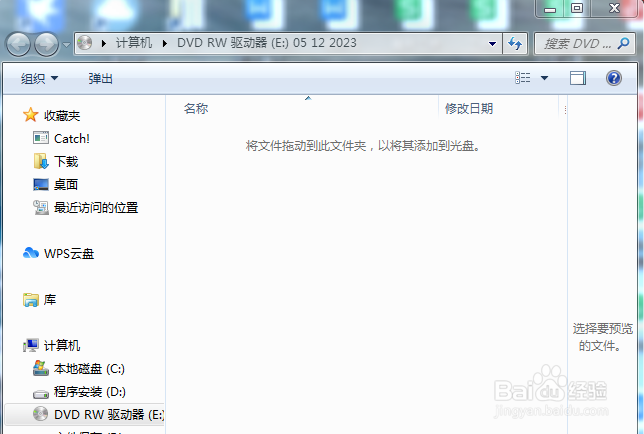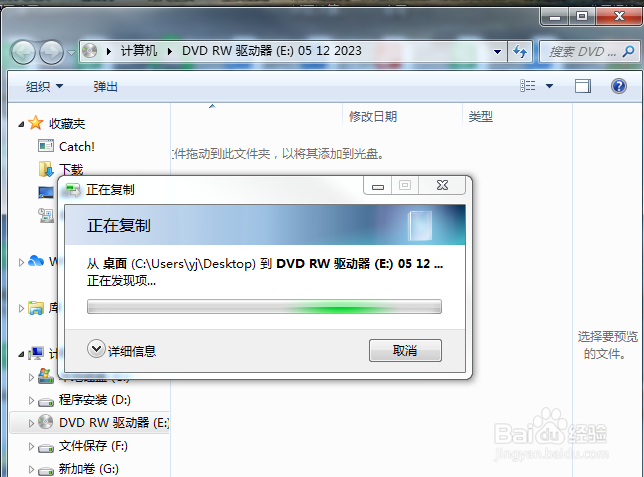WIN7系统下怎么用刻录光驱刻录文件
1、将新光盘放入电脑中,电脑会显示有可移动存储的设备,注意光盘一定要选带有RW标志功能的。
2、这是系统会弹出一个对话框
3、如果是刻录文件,我们就选择“将文件记录到光盘”这个选项,如果是视频就选视频光盘选项。
4、出现刻录光盘选项,光盘标题可以自己标注,也可以默认不动。我们因为是刻录文件,想把这个刻录光盘重复使用,类似于U盘,我们就选“类似于USB闪存驱动器”选项。完成后,下一步
5、电脑会格式化第一次使用的光盘,如果光盘不是第一次的,已使用过很多次了,系统就不会出现这个提示。如果提示格式化失败,可能是你的刻录机长时间不用的原因,你就重复执行格式化命令,一直到成功。
6、格式化成功后,系统会出现成功的对话框,我们点击"打开文件夹以查看文件“这个选项,下一步会出现光盘的目录。
7、找到我们要记录的文件或者文件夹,然后把他拖入光盘目录的对话框中,完成。
声明:本网站引用、摘录或转载内容仅供网站访问者交流或参考,不代表本站立场,如存在版权或非法内容,请联系站长删除,联系邮箱:site.kefu@qq.com。
阅读量:42
阅读量:29
阅读量:55
阅读量:38
阅读量:72